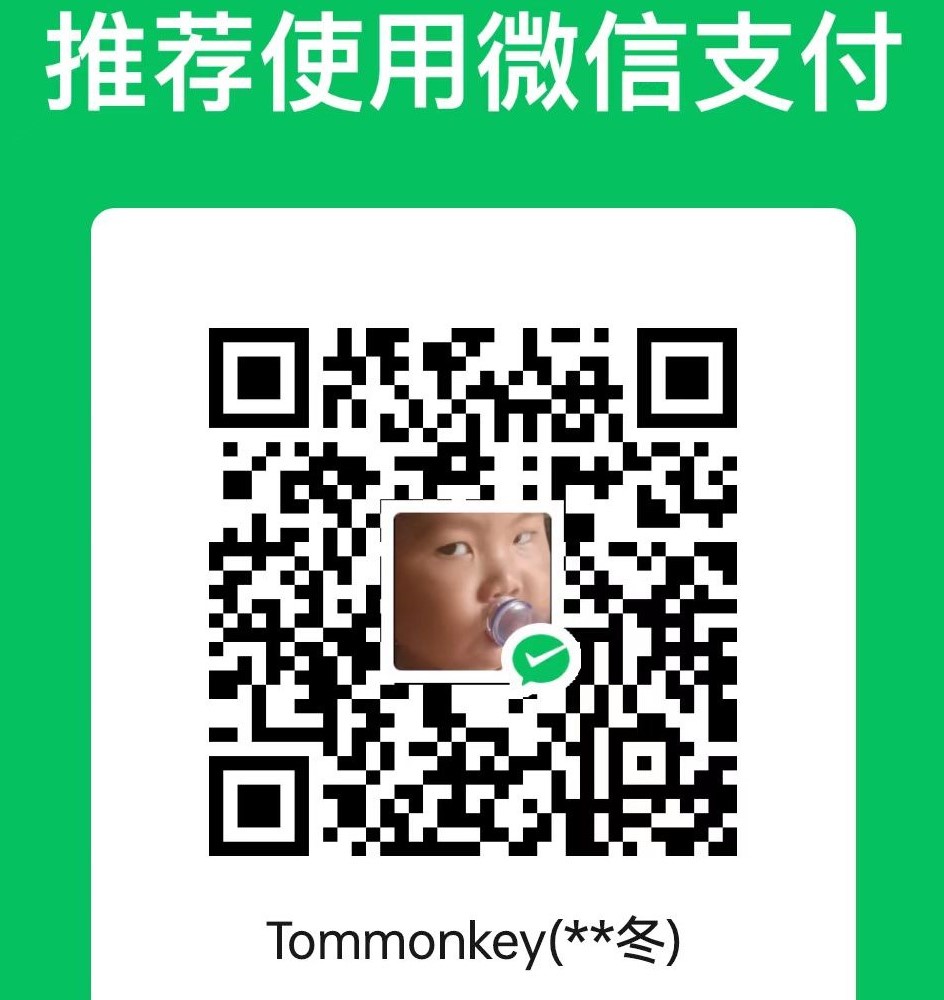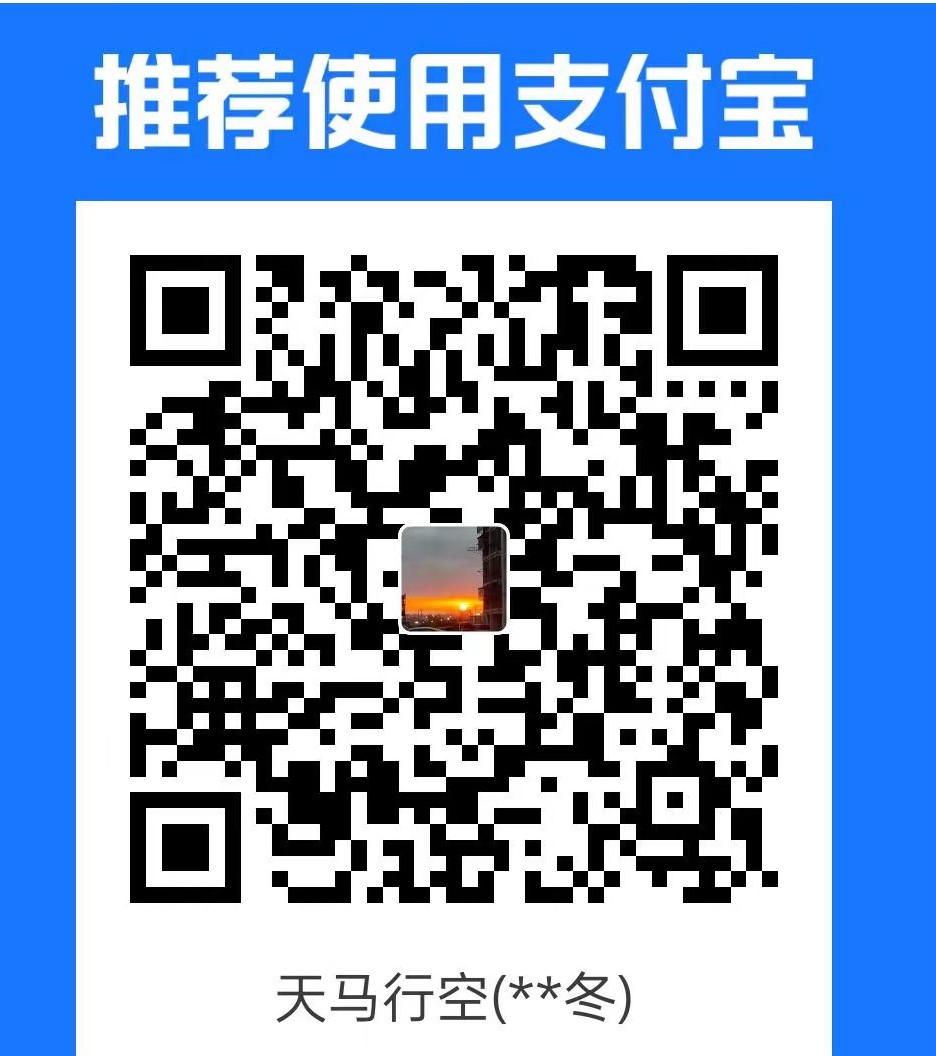WSL是 Windows 的一项功能,可用于在 Windows 计算机上运行 Linux 环境,而无需单独的虚拟机或双重启动。有了这个功能,我们可以在windows基础上安装Linux系统,比如ubantu,AlmaLinux等,经过几年的时间迭代发展,WSL已经来到了WSL2,其可用性已经比较完善了。接下来就开始从安装开始介绍及如何使用。
WSL配置
启用适用于 Linux 的 Windows 子系统
1 | dism.exe /online /enable-feature /featurename:Microsoft-Windows-Subsystem-Linux /all /norestart |
启用虚拟机功能
1 | dism.exe /online /enable-feature /featurename:VirtualMachinePlatform /all /norestart |
下载 Linux 内核更新包
1 | # 访问下载并安装,以将自带的WSL升级至WSL2(windows11最新版本貌似都是wsl2,若你安装此程序直接跳转到finish就忽略这一步和下一步,就ok了) |
将 WSL 2 设置为默认版本
1 | wsl --set-default-version 2 |
ok,至此,配置完成,
系统安装至指定位置
AlmaLinux-10.0的官方WSL地址为:
1 | https://github.com/AlmaLinux/wsl-images/releases/tag/v10.0.20250529.0 |
根据自己的型号选择自己合适的版本,我这里选择的是lmaLinux-10.0_x64_20250529.0.wsl,下载完成后,通过如下命令将子系统安装到指定位置
1 | wsl --import AlmaLinux-10 D:\WSL\AlmaLinux-10 .\AlmaLinux-10.0_x64_20250529.0.wsl |
安装成功,后续可在windwos 开始处找到AlmaLinux-10点击可直接进入,或者在终端直接输入wsl进入(此种情况适用于本地只安装了一个子系统,如果安装了多个子系统则需要指定子系统名称,比如:wsl -d AlmaLinux10)。
Win与Linux互通
进入子系统后,来到/mnt下,可以看到windows环境中的磁盘挂载(C盘,D盘等),cd /mnt/c即为进入C盘下,此时我们可以看见win C盘中的文件,并可进行一些操作。
删除/注销子系统
如果后续你需要删除子系统,可以列出所有已安装的 WSL 发行版
1 | wsl --list --verbose |
卸载指定子系统(例如卸载 AlmaLinux-10)即可
1 | wsl --unregister AlmaLinux-10 |
制作快照
有时系统我们可能有需要要恢复到之前的状态,这个时候我们可以提前制作一个快照,这样出问题了,之前进行恢复,方法如下
1 | # 导出快照以备份,这里还是以AlmaLinux-10为例 |
此时在我们指定的快照存放位置会发现一个tar包,即成功
恢复该快照备份方法为
1 | wsl --import AlmaLinux10 D:\WSL\AlmaLinux-10 D:\WSL\AlmaLinux-10\Snapshot\initialize_version_20250608.tar |
子系统开荒
子系统安装后,很多命令都是没有,比如ifconfig这种基本命令,以及python,docker环境都需要我们进行安装,开始吧
1 | # 更新库 |